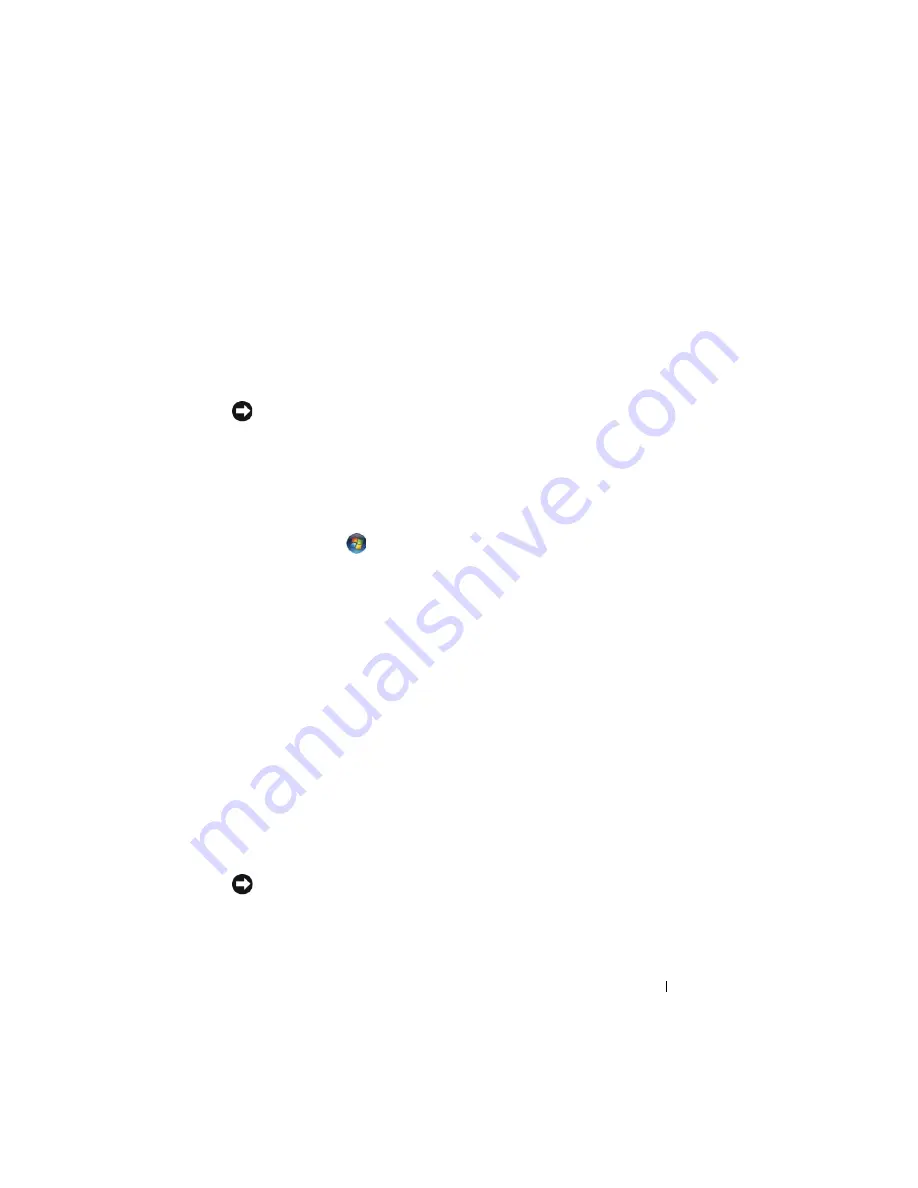
Rövid referencia útmutató
137
Energiagazdálkodási üzemmódok
Készenléti állapot és Alvó üzemmód
Készenléti üzemmód (alvó üzemmód a Microsoft Windows Vista esetén)
energiát takarít meg a monitor és a merevlemez kikapcsolásával egy előre
megadott inaktivitási idő után (időtúllépés). Amikor a számítógép kilép a
készenléti vagy alvó üzemmódból, visszatér ahhoz a működési állapothoz,
melyben a készenléti vagy alvó üzemmódba való belépést megelőzően volt.
FIGYELMEZTETÉS:
Ha a készenléti vagy az alvó üzemmód során a számítógépnek
megszűnik a kapcsolata az elektromos hálózattal és lemerül az akkumulátor, az
adatvesztéshez vezethet.
Készenléti üzemmódba lépéshez Windows XP használata esetén kattintson a
Start
gombra, kattintson a
Számítógép kikapcsolása
elemre, majd kattintson a
Készenlét
gombra.
Az alvó üzemmódba lépéshez Windows Vista esetén kattintson a Windows
Vista Start gombra
, majd kattintson az
Alvás
elemre.
Attól függően, hogy a
Tápellátási opciók tulajdonságai
ablakban vagy a
QuickSet energiagazdálkodás varázslóban hogyan állítja be az
energiagazdálkodási lehetőségeket, használhatja az alábbi módszerek egyikét is:
•
Nyomja meg a bekapcsoló gombot.
•
Csukja be a kijelzőt.
•
Nyomja meg az <Fn><Esc> gombot.
A készenléti vagy alvó üzemmódból történő kilépéshez nyomja meg a bekapcsoló
gombot vagy nyissa meg a megjelenítést, attól függően hogyan vannak beállítva
az energiagazdálkodási lehetőségek. Készenléti vagy alvó üzemmódból nem
léphet ki egy billentyű megnyomásával vagy az érintőpad megérintésével.
Hibernálási mód
A hibernált üzemmód energiát takarít meg, mivel a rendszeradatokat a
merevlemez egy erre a célra fenntartott területére másolja, majd teljesen
kikapcsolja a számítógépet. Amikor a számítógép kilép a hibernálás
üzemmódból, visszatér ahhoz a működési állapothoz, melyben a hibernálás
üzemmódba való belépést megelőzően volt.
FIGYELMEZTETÉS:
Hibernált üzemmódban nem távolíthat el eszközöket a
számítógépből, vagy azt nem távolíthatja el a dokkolóból.
A számítógép hibernált módba lép, ha a töltöttségi szint elér egy kritikusan
alacsony értéket.
Содержание Latitude D530
Страница 1: ...w w w d e l l c o m s u p p o r t d e l l c o m Dell Latitude D530 Quick Reference Guide Model PP17L ...
Страница 4: ...4 Contents ...
Страница 37: ...Index 37 Windows Vista reinstalling 10 Windows XP hibernate mode 25 reinstalling 10 standby mode 24 ...
Страница 38: ...38 Index ...
Страница 39: ...w w w d e l l c o m s u p p o r t d e l l c o m Dell Latitude D530 Brzi referentni priručnik Model PP17L ...
Страница 42: ...42 Sadržaj ...
Страница 76: ...76 Indeks ...
Страница 77: ...w w w d e l l c o m s u p p o r t d e l l c o m Dell Latitude D530 Stručná referenční příručka Model PP17L ...
Страница 80: ...80 Obsah ...
Страница 111: ...Rejstřík 111 Š štítky Microsoft Windows 83 servisní štítek 83 ...
Страница 112: ...112 Rejstřík ...
Страница 113: ...w w w d e l l c o m s u p p o r t d e l l c o m Dell Latitude D530 Rövid referencia útmutató Modell PP17L ...
Страница 116: ...116 Tartalomjegyzék ...
Страница 150: ...150 Tárgymutató ...
Страница 151: ...w w w d e l l c o m s u p p o r t d e l l c o m Dell Latitude D530 Skrócone informacje o systemie Model PP17L ...
Страница 154: ...154 Spis treści ...
Страница 190: ...190 Indeks ...
Страница 191: ...w w w d e l l c o m s u p p o r t d e l l c o m Dell Latitude D530 Краткий справочник Модель PP17L ...
Страница 194: ...194 Содержание ...
Страница 228: ...228 Краткий справочник ...
Страница 231: ...Указатель 231 Windows Vista переустановка 201 Windows XP переустановка 201 режим ожидания 216 спящий режим 217 ...
Страница 232: ...232 Указатель ...
















































